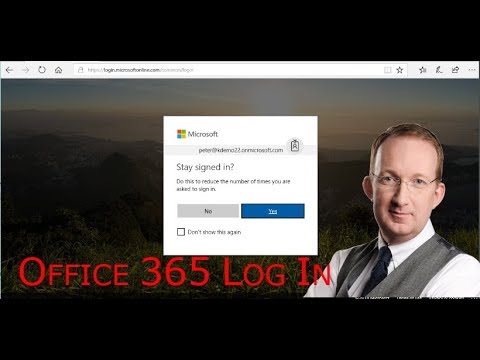შენი ფოტოები მრუდი გამოვიდა? Adobe Photoshop– ის გამოყენებით შეგიძლიათ მარტივად გაასწოროთ გამოსახულება თქვენი ფოტოს გასალამაზებლად. წაიკითხეთ იმის გასარკვევად, თუ როგორ.
ნაბიჯები
3 მეთოდი 1: Photoshop CS5 ან უფრო ადრე

ნაბიჯი 1. გახსენით სურათი და იპოვეთ მმართველი Eyedropper მენიუდან ინსტრუმენტთა პანელში

ნაბიჯი 2. განათავსეთ მმართველი ჰორიზონტზე
დააწკაპუნეთ იმ ხაზის დასაწყისში, რომლის დაფიქსირებაც გსურთ და გადაიტანეთ მმართველი ბოლომდე.

ნაბიჯი 3. დააწკაპუნეთ "გამოსახულებაზე" ზედა პანელში, აირჩიეთ "სურათის როტაცია" და აირჩიეთ "თვითნებური"

ნაბიჯი 4. თქვენ დაინახავთ დიალოგს, რომელიც აჩვენებს მიმართულებას და კუთხეს, რომლითაც გამოსახულება უნდა გადატრიალდეს სწორი

ნაბიჯი 5. დააჭირეთ 'Ok' როტაციას
3 მეთოდი 2: Photoshop CS6 ან უფრო გვიან

ნაბიჯი 1. გახსენით სურათი Photoshop– ში და შეარჩიეთ Ruler Tool გვერდითა პანელში

ნაბიჯი 2. გადაათრიეთ მმართველი ჰორიზონტის გასწვრივ და აირჩიეთ Straighten Layer ვარიანტი
მეთოდი 3 3: Crop Tool

ნაბიჯი 1. გახსენით სურათი Photoshop– ში და შეარჩიეთ Crop ინსტრუმენტი ინსტრუმენტების მენიუდან